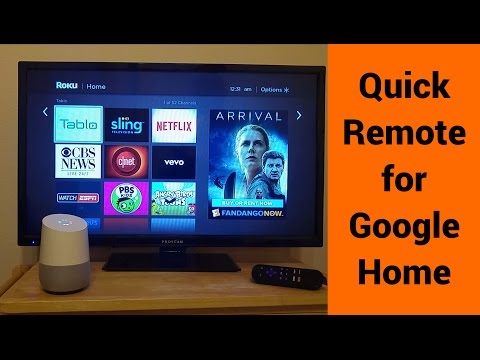Quick Remote for Google Home/A
Contient des annoncesAchats intégrés
3,6star
642 avis
100 k+
Téléchargements
Tous
info
À propos de cette appli
Arrêtez de chercher la télécommande lorsque votre téléphone sonne! Dites simplement "hé Google, demandez à Quick Remote de mettre le téléviseur en pause".
La télécommande rapide vous aide à contrôler votre Roku avec des commandes vocales! Lisez ou mettez en pause le film. Rembobinez ou avancez rapidement vos émissions préférées. Démarrez la chaîne Netflix ou CBS News. Naviguez dans le menu de Roku en disant allez à gauche, à droite ou sélectionnez!
Il peut suivre plusieurs commandes à la fois et contrôler plusieurs Rokus! Vous pouvez même lui demander d'attendre votre prochaine commande.
Utilisez les raccourcis dans l'application Google Home pour créer des raccourcis pour vos commandes préférées! Dites simplement "hey Google, pause le téléviseur" au lieu de "hey Google, demandez à Quick Remote de suspendre le téléviseur et d'attendre". Recherchez des raccourcis dans l'application Google Home> Menu de gauche> Plus de paramètres> Raccourcis
Cette application fonctionne avec tous les appareils Google Home et avec l'Assistant Google sur n'importe quel téléphone.
Application Quick Remote dans Google Assistant: https://goo.gl/sUkDGM
Vous ne toucherez plus jamais la télécommande Roku! Aucun hub ou matériel supplémentaire requis !!
Démarrage rapide:
Sur Google Home ou Google Assistant:
• Dites «Ok Google, laisse-moi parler à Quick Remote» à ton Google Home ou à l'Assistant Google
• Il vous demandera de lier votre Google Home / Assistant à un compte Quick Remote:
- Lorsque vous utilisez Google Home ou Google Home Mini, recherchez la carte de lien Quick Remote à afficher dans l'application Google Home
- Vous pouvez trouver Quick Remote dans le menu de gauche de l'application Google Home> Explorer> Rechercher «Quick Remote»> Lien
- Vous pouvez également ouvrir ce lien: https://goo.gl/sUkDGM dans l'application Google Assistant pour lier Quick Remote
• Suivez le lien pour vous connecter à Quick Remote à l'aide de votre compte Google - vous ne partagerez votre e-mail que pour créer un lien
Dans votre téléphone:
• Installez l'application Quick Remote pour Google Home sur votre téléphone
• Connectez votre téléphone au même réseau Wi-Fi que votre appareil Roku
• Dans les paramètres Wi-Fi de votre téléphone, réglez-le pour qu'il reste TOUJOURS activé pendant le sommeil
• Sélectionnez l'appareil Roku que vous souhaitez contrôler dans le menu des appareils
• Connectez-vous en utilisant le même compte Google que votre appareil Google Home ou l'application Google Assistant - votre e-mail ne sera utilisé que pour lier les deux
IMPORTANT: le Wi-Fi de votre téléphone doit TOUJOURS rester allumé pendant le sommeil pour qu'il reçoive les commandes de Google Home et l'envoie à votre Roku. De plus, si votre téléphone a des problèmes de connexion avec votre Roku, désactivez l'optimisation de la batterie pour cette application dans Paramètres Android> Optimisation de la batterie
De retour sur Google Home ou Google Assistant:
• Dites «Ok Google, demande à Quick Remote de mettre le téléviseur en pause» - Voila! votre Roku fera ce que vous dites!
• Dites «Ok Google, demandez à Quick Remote de rentrer chez vous, à droite, en bas et sélectionnez» - il suivra plusieurs commandes à la fois!
• Dites «Ok Google, demandez à Quick Remote de démarrer Netflix et attendez» - il démarrera une chaîne et attendra votre prochaine commande!
• Dites «Ok Google, demandez à Quick Remote de passer à Family Room Roku» - il contrôlera même plusieurs Rokus!
Aide et FAQ: http://www.appestry.biz/qr
Vidéo de démonstration: https://youtu.be/BaK-Dq8e5g8
La version gratuite a une limite de 50 commandes par mois civil. Passez à l'abonnement Full Pass pour utiliser Quick Remote sans limites!
Un abonnement Full Pass est nécessaire pour utiliser plus de 50 commandes vocales par mois.
Laissez-passer mensuel complet: 0,99 $ / mois + taxes
Comprend 1 semaine d'essai gratuit
Passe complète annuelle: 9,99 $ / an + taxes
Comprend 2 semaines d'essai gratuit
Annuler votre abonnement à tout moment dans Google Play Store> Appuyez sur Menu> Abonnements
La télécommande rapide vous aide à contrôler votre Roku avec des commandes vocales! Lisez ou mettez en pause le film. Rembobinez ou avancez rapidement vos émissions préférées. Démarrez la chaîne Netflix ou CBS News. Naviguez dans le menu de Roku en disant allez à gauche, à droite ou sélectionnez!
Il peut suivre plusieurs commandes à la fois et contrôler plusieurs Rokus! Vous pouvez même lui demander d'attendre votre prochaine commande.
Utilisez les raccourcis dans l'application Google Home pour créer des raccourcis pour vos commandes préférées! Dites simplement "hey Google, pause le téléviseur" au lieu de "hey Google, demandez à Quick Remote de suspendre le téléviseur et d'attendre". Recherchez des raccourcis dans l'application Google Home> Menu de gauche> Plus de paramètres> Raccourcis
Cette application fonctionne avec tous les appareils Google Home et avec l'Assistant Google sur n'importe quel téléphone.
Application Quick Remote dans Google Assistant: https://goo.gl/sUkDGM
Vous ne toucherez plus jamais la télécommande Roku! Aucun hub ou matériel supplémentaire requis !!
Démarrage rapide:
Sur Google Home ou Google Assistant:
• Dites «Ok Google, laisse-moi parler à Quick Remote» à ton Google Home ou à l'Assistant Google
• Il vous demandera de lier votre Google Home / Assistant à un compte Quick Remote:
- Lorsque vous utilisez Google Home ou Google Home Mini, recherchez la carte de lien Quick Remote à afficher dans l'application Google Home
- Vous pouvez trouver Quick Remote dans le menu de gauche de l'application Google Home> Explorer> Rechercher «Quick Remote»> Lien
- Vous pouvez également ouvrir ce lien: https://goo.gl/sUkDGM dans l'application Google Assistant pour lier Quick Remote
• Suivez le lien pour vous connecter à Quick Remote à l'aide de votre compte Google - vous ne partagerez votre e-mail que pour créer un lien
Dans votre téléphone:
• Installez l'application Quick Remote pour Google Home sur votre téléphone
• Connectez votre téléphone au même réseau Wi-Fi que votre appareil Roku
• Dans les paramètres Wi-Fi de votre téléphone, réglez-le pour qu'il reste TOUJOURS activé pendant le sommeil
• Sélectionnez l'appareil Roku que vous souhaitez contrôler dans le menu des appareils
• Connectez-vous en utilisant le même compte Google que votre appareil Google Home ou l'application Google Assistant - votre e-mail ne sera utilisé que pour lier les deux
IMPORTANT: le Wi-Fi de votre téléphone doit TOUJOURS rester allumé pendant le sommeil pour qu'il reçoive les commandes de Google Home et l'envoie à votre Roku. De plus, si votre téléphone a des problèmes de connexion avec votre Roku, désactivez l'optimisation de la batterie pour cette application dans Paramètres Android> Optimisation de la batterie
De retour sur Google Home ou Google Assistant:
• Dites «Ok Google, demande à Quick Remote de mettre le téléviseur en pause» - Voila! votre Roku fera ce que vous dites!
• Dites «Ok Google, demandez à Quick Remote de rentrer chez vous, à droite, en bas et sélectionnez» - il suivra plusieurs commandes à la fois!
• Dites «Ok Google, demandez à Quick Remote de démarrer Netflix et attendez» - il démarrera une chaîne et attendra votre prochaine commande!
• Dites «Ok Google, demandez à Quick Remote de passer à Family Room Roku» - il contrôlera même plusieurs Rokus!
Aide et FAQ: http://www.appestry.biz/qr
Vidéo de démonstration: https://youtu.be/BaK-Dq8e5g8
La version gratuite a une limite de 50 commandes par mois civil. Passez à l'abonnement Full Pass pour utiliser Quick Remote sans limites!
Un abonnement Full Pass est nécessaire pour utiliser plus de 50 commandes vocales par mois.
Laissez-passer mensuel complet: 0,99 $ / mois + taxes
Comprend 1 semaine d'essai gratuit
Passe complète annuelle: 9,99 $ / an + taxes
Comprend 2 semaines d'essai gratuit
Annuler votre abonnement à tout moment dans Google Play Store> Appuyez sur Menu> Abonnements
Dernière mise à jour :
La sécurité consiste d'abord à comprendre comment les développeurs collectent et partagent vos données. Les pratiques en matière de confidentialité et de sécurité des données peuvent varier selon votre utilisation, votre région et votre âge. Le développeur a fourni ces renseignements et peut les mettre à jour au fil du temps.
Aucune donnée n'est partagée avec des tiers
En savoir plus à propos de la façon dont les développeurs déclarent le partage
Cette appli peut collecter ces types de données
Renseignements personnels
Les données sont chiffrées en transit
Les données ne peuvent pas être supprimées
Notes et avis
3,5
579 avis
Sosso
- Signaler un avis inapproprié
28 novembre 2020
Mais ses nul
3 personnes ont trouvé cet avis utile
Un utilisateur de Google
- Signaler un avis inapproprié
15 janvier 2018
Une mise à jour pour que ce soit en français serait vraiment bien. Aussinon très bonne application.
9 personnes ont trouvé cet avis utile
Un utilisateur de Google
- Signaler un avis inapproprié
18 juin 2017
Tres tres mauvais
10 personnes ont trouvé cet avis utile
Appestry
18 juin 2017
Please email us more details on how to make it better. We'll be glad to help.
Quoi de neuf?
• Prominently displays subscription pricing and terms
• Raise or lower the volume by 5, 10, 15 or 20 points - adjust it in the settings
• Using Shortcuts in Google Home app you can just say "hey Google, pause the TV"
• Set your phone's Wi-Fi settings to ALWAYS STAY ON during sleep
----
Thank you all for your feedback!
• Raise or lower the volume by 5, 10, 15 or 20 points - adjust it in the settings
• Using Shortcuts in Google Home app you can just say "hey Google, pause the TV"
• Set your phone's Wi-Fi settings to ALWAYS STAY ON during sleep
----
Thank you all for your feedback!
Assistance de l'appli
À propos du développeur
Ramesh Tirupur Somasundaram
appestry@gmail.com
1123 Spinnaker Court
Irving, TX 75063-5459
United States
undefined